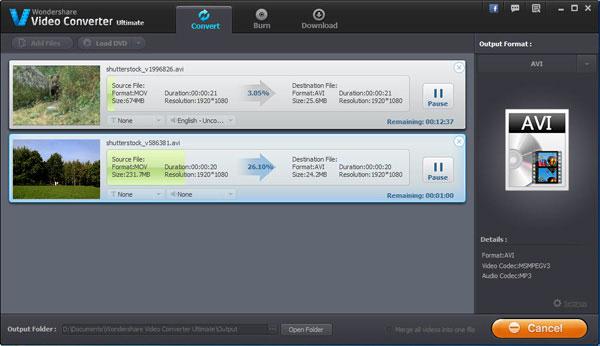En la mayoría de nuestro conocimiento, mayor velocidad de bits normalmente viene con más detalles lo que significan que está contenido en un tamaño de archivo más grande o más grande. El tamaño de broca recomendado para un archivo de vídeo es entre 2.000 y 2500 kbps. Si más que eso, él llegará a un punto de disminución para la calidad de tu video. Por lo tanto, a menos que sea necesario, de lo contrario no aumentar la el índice binario video mayor que necesita. Si no estás seguro, entonces usted puede intentar cambiar su tasa de bits de vídeo con Video Converter Ultimate Wondershare y en comparación con los resultados.
El Video Converter Ultimate Wondershare le ofrece la flexibilidad para cambiar, ajustar o fijar el bit rate de tus vídeos. De hecho, un cambio en la tasa de bits sólo tendrá un cierto impacto a la calidad de tu video. Por lo tanto, tendrá que ajustar la configuración en consecuencia con la otra zona del video tal como marco de tasa así como la resolución. También hay una opción llamada Smart Fit si usted realmente no sabe o no está seguro de qué ajustes necesita cambiar la velocidad de bits y el resto.
1 Para ajustar el índice binario video
Inserte los archivos de vídeo deseados en el convertidor de vídeo desde su carpeta contenedora o simplemente arrastrar y soltar los archivos en la pantalla. Si usted necesita editar los archivos de vídeo antes de cambiar la velocidad de bits, simplemente haga clic en el botón Editar (en el lado derecho en el archivo de vídeo que acaba de agregar). De lo contrario, haga clic en ajustes (que se ha destacado en rojo).
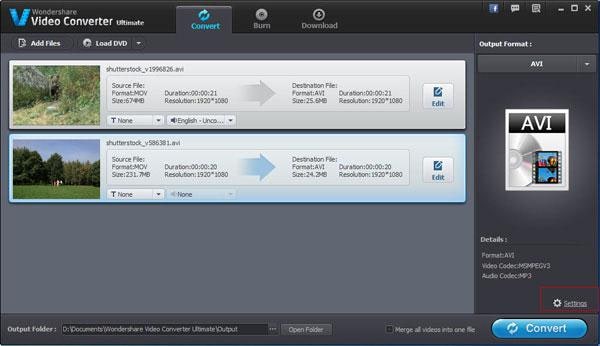
2 Tasa de bits de vídeo de cambio de
Una vez presionado Abra la herramienta de configuración, se llega a notar que ya hay algunos bits predefinidos disponibles (mayor a 3000 kbps). Como se mencionó anteriormente, si no estás muy seguro que velocidad es conveniente para tus vídeos, sólo tienes que hacer seleccionar Ajuste inteligente.
Esta opción le ayudará a cambiar automáticamente la velocidad de bits. O bien, con cuidado cambiar el bit rate para lo que es más apropiado para tus archivos de vídeo. Una vez que hayas decidido, haz clic en el botón convertir .

3 Convertir archivos de vídeo (después de cambiar la velocidad de bits)
Entonces se observe que ha cambiado el botón de convertir a un botón Cancelar . El progreso del cambio de tasa de bits también se mostraría como un progreso en el archivo de vídeo cargado con el porcentaje que se muestra en el icono de flecha. Si usted tiene que parar el proceso, simplemente haga clic en el botón Cancelar . También es una función de pausa , si es necesario siempre poner a un alto.